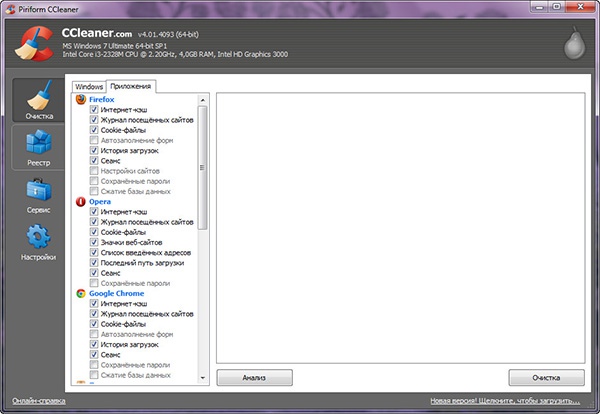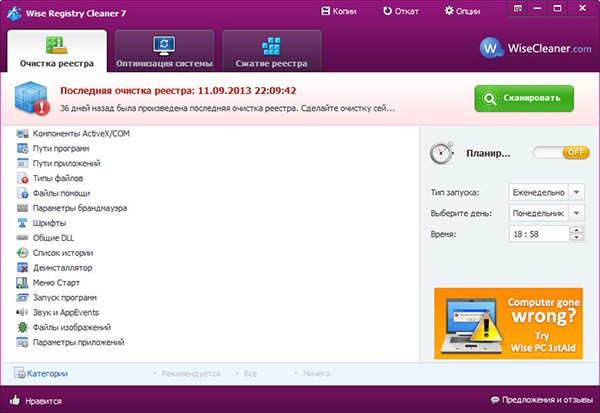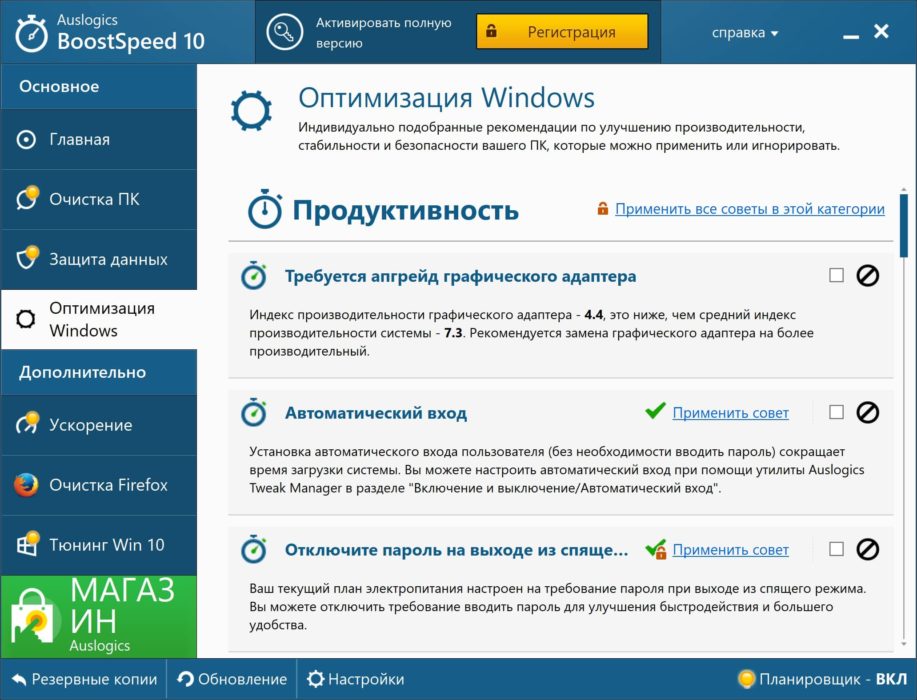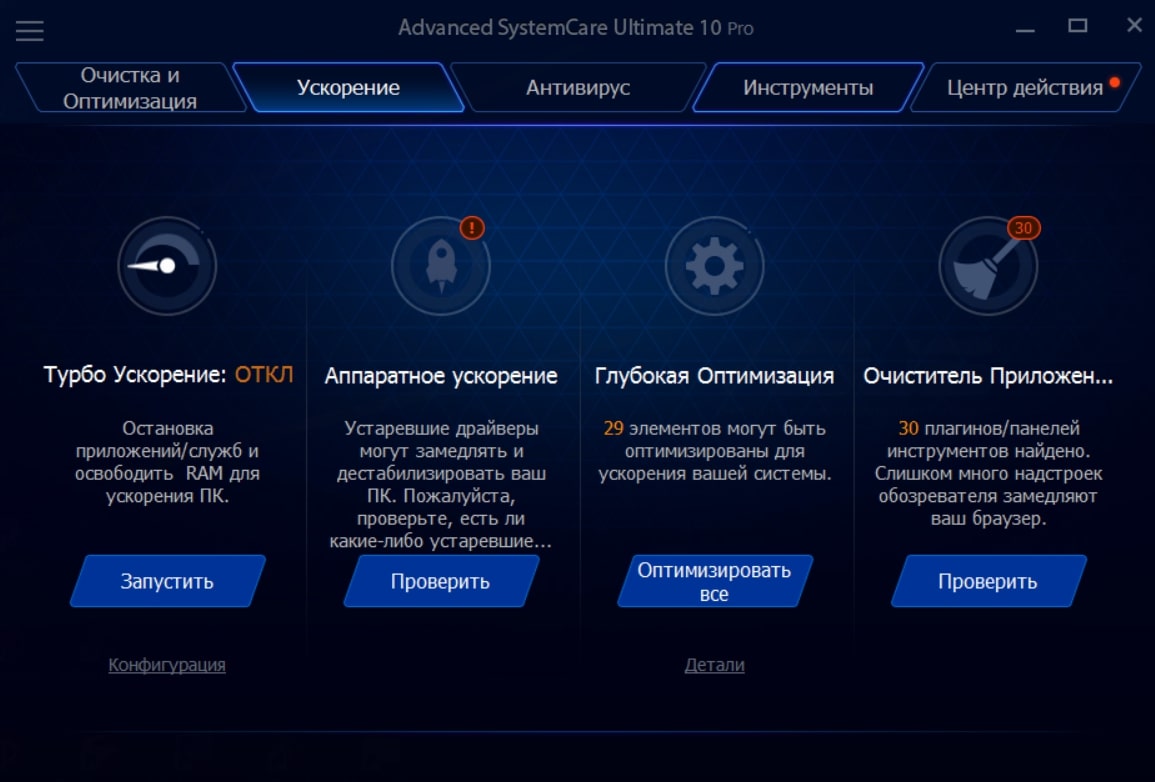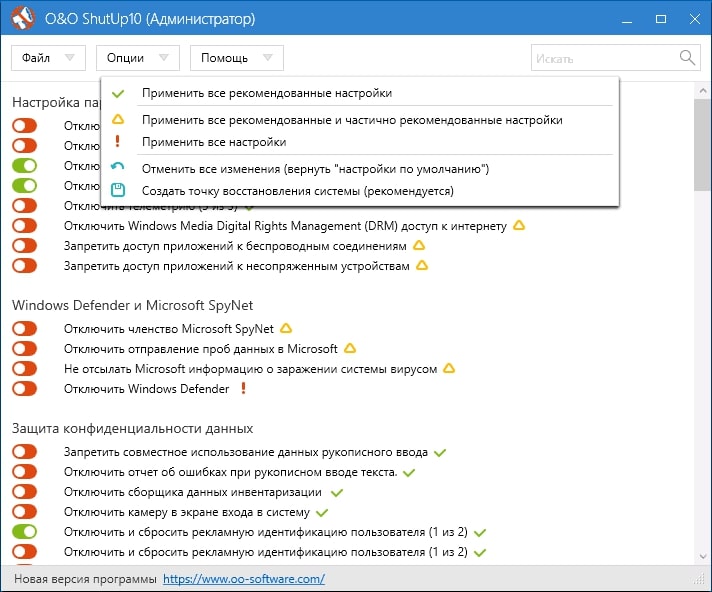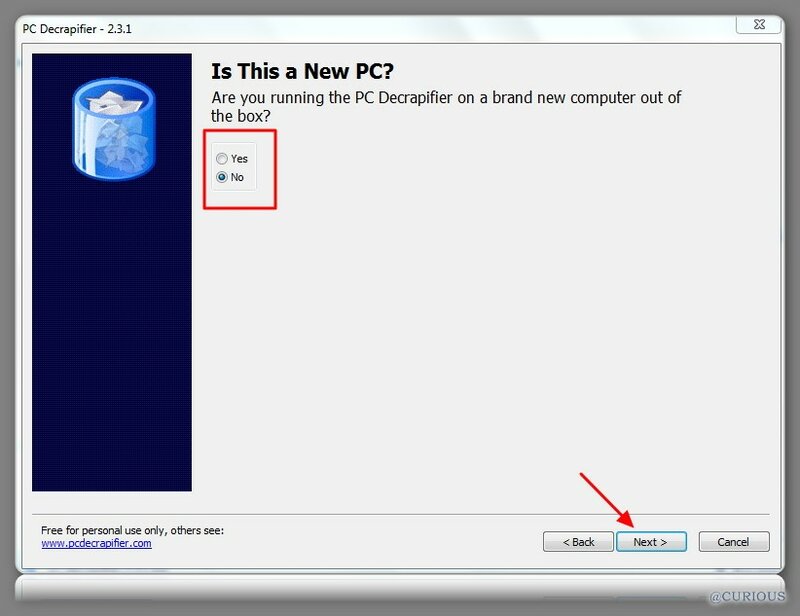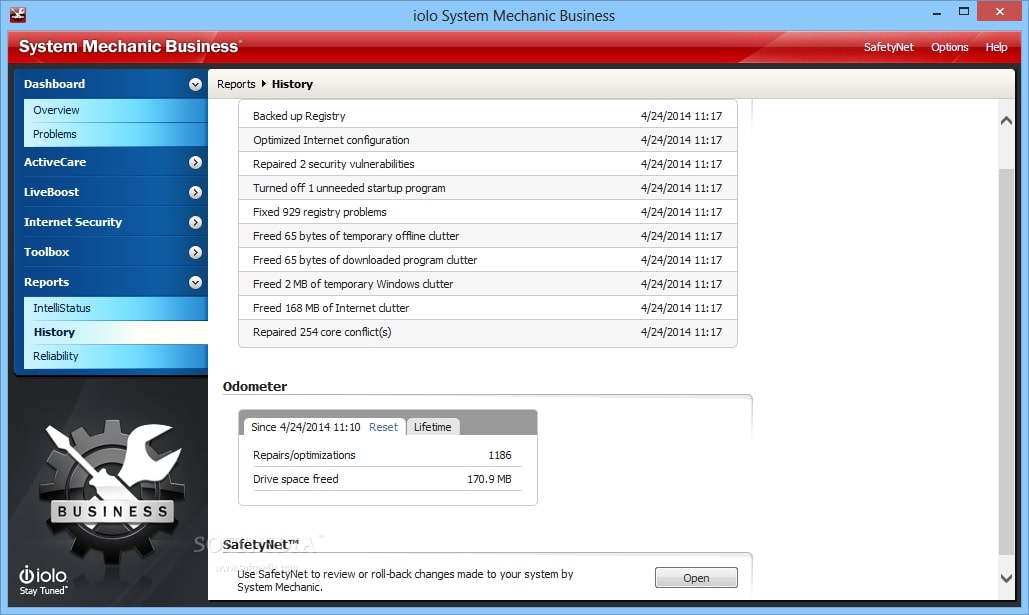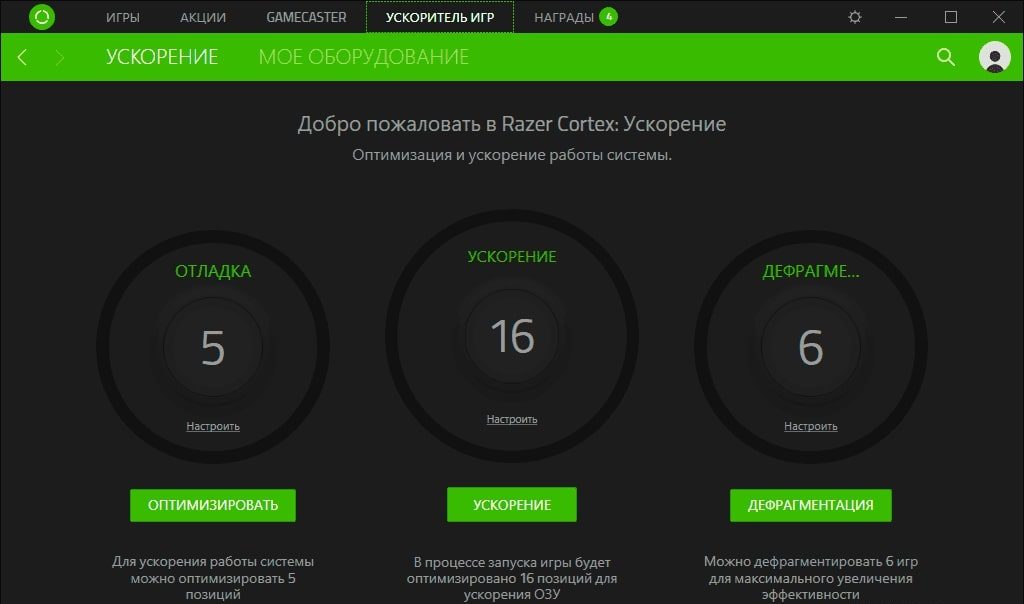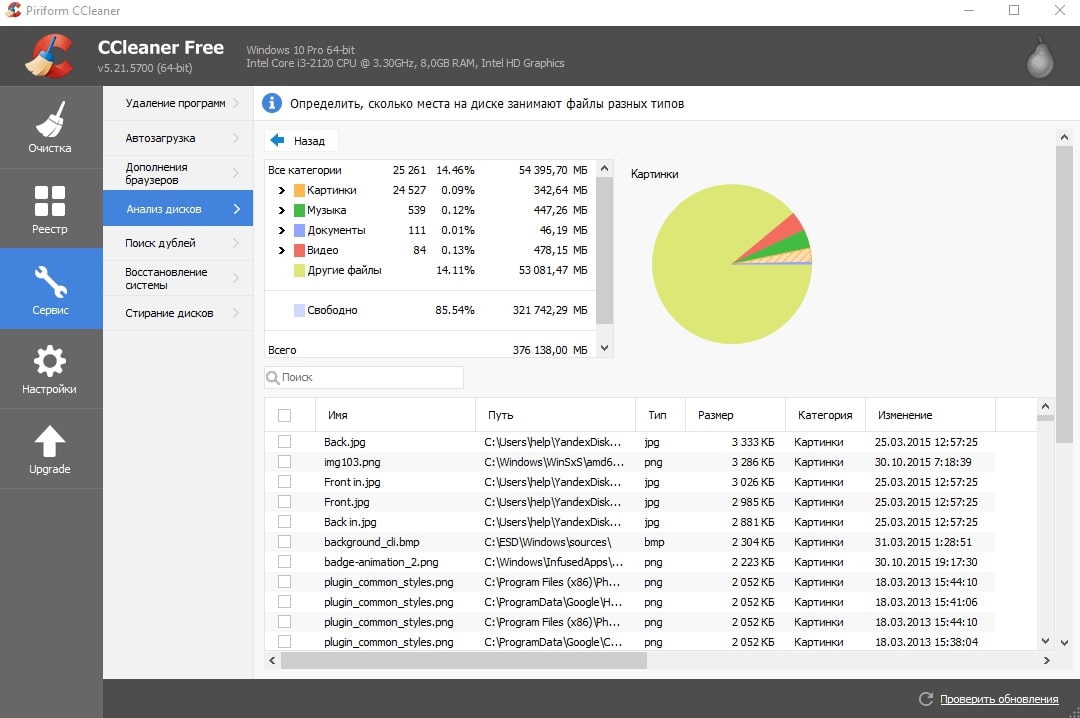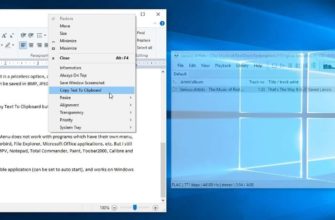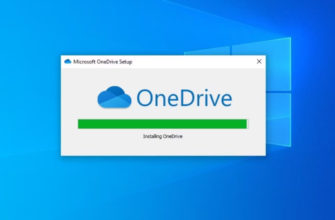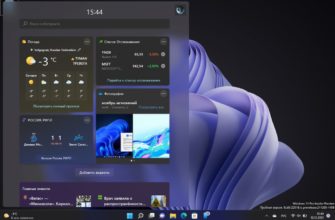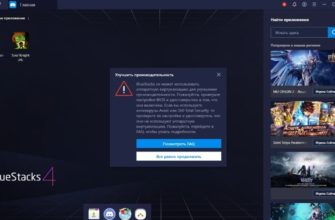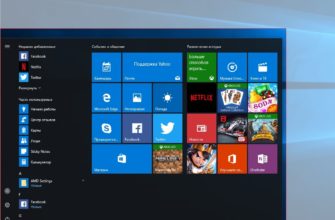Любой пользователь компьютера и ноутбука хоть раз оказывался в ситуации, когда устройство начинало снижать производительность, и хотелось любыми способами ускорить его работу. Наиболее эффективным вариантом является покупка SSD. Однако она требует определенных денежных затрат, которые не всегда возможны. В этом случае на помощь приходят специальные программы, оптимизирующие работу Windows. Почти в половине случаев с их помощью удается добиться хорошего результата. Но почему установка утилит не всегда помогает системе? Расскажем о причинах в нашей статье.
Изменение софта
Основной причиной ухудшения работы Виндовс служит ее загрязнение вредоносными программами и различными мусорными файлами. Операционная система накапливает мегабайты, а иногда гигабайты ненужных сведений. Порой в автоматическую загрузку попадают программы, о которых пользователь не знает. Данные моменты снижают производительность системы, она дольше запускает, зависает и сама перезагружается.
Оптимизация заключается в избавлении от вирусных элементов, освобождении места на диске, выключении ненужных программ и функций в автозапуске. Windows дает право ПО использовать внутренние ресурсы, не подпуская к ядру. Разработчики заранее запрограммировали Виндовс на автоматическую оптимизацию и слаженную работу с драйверами. Установленные же утилиты не будут допущены к центру управления, поэтому серьезных настроек изменить не смогут. Их полномочия влияют на поверхностные элементы, поэтому серьезных изменений в улучшении Виндовс пользователь не заметит.
Очистка жесткого диска
Стандартно в Windows содержится утилита, отвечающая за очистку жесткого диска. Для использования выполните следующие шаги:
- Откройте Проводник, выберите системный диск и кликните правой кнопкой мышки на него.
- Зайдите в “Свойства”.
- Далее нажмите на кнопку “Очистка диска”.
Начнется автоматическое сканирование жесткого диска. Утилита выполнит поиск мусора и удалит его. Процедура выполняется всего несколько минут.
В некоторых ситуациях свободного места будет недостаточно и потребуется дополнительная опция. Тогда в “Свойствах” нажмите на “Очистить системы файлы”. Действие приведет к удалению файлов, применяемых в случае обновления Виндовс. Они обычно забирают много места. Помните, что их удаление не даст вернуть прошлую версию системы.
Автозагрузка
Скаченные программы часто попадают в список автозагрузки. Подобный момент оказывает отрицательное действие на быстроту ОС. В большинстве случаев пользователь не нуждается в этих программах каждый раз, он их открывает вручную при необходимости.
Поэтому лучше автозагрузку отключить:
- Зайдите в “Диспетчер задач”.
- Откройте “Автозагрузка”.
- Нажмите правой кнопкой мышки на “Отключить”.
Рекомендуем в списке оставить работу драйверов и антивируса.
Службы
На ПК и ноутбуке предусмотрены различные службы. Хорошие результаты оптимизации станут заметны после отключения нескольких элементов одновременно:
- Правой кнопкой мышки щелкните на “Пуск”.
- Зайдите в категорию “Управление компьютером”.
- Откройте “Службы и приложения”, затем “Службы”.
- Выберите службу, которую хотите отключить, затем нажмите на нее дважды. Потом найдите пункт “Отключена” и “Ок”.
Использование сторонних утилит
Помимо встроенных программ Виндовс, для оптимизации применяют сторонние утилиты. Считаются, что они эффективнее в работе. Однако скачивая приложения, убедитесь в безопасности. В противном случае попадание вредоносной программы на устройство сделает ситуацию только хуже. Рассмотрим наиболее популярные варианты.
O&O ShutUp 10
Программа имеет бесплатный доступ и одобрена Microsoft. Утилита отвечает за выключение ненужных процессов в системе и меняет настройки. Во время первого открытия она создает резервную точку восстановления, к которой можно вернуться при плохом результате.
The PC Decrapifier
При покупке нового устройства многие замечают их переполненность ненужными приложениями. Вместо того чтобы тратить время на ручное удаление, воспользуйтесь программой The PC Decrapifier. Она автоматизирует процесс, выполнив оценку содержимого, и предложит удалить ряд программ. Преимуществом является бесплатный доступ и работа без установки.
Iolo System Mechanic
Утилита обладает широкими функциями, но требует покупку платной версии. Разработчик предоставляет 30 дней тестирования, что вполне достаточно для улучшения работы системы. В функции входят: удаление временных файлов, очистка автозагрузки, сбрасывание куки и кэш, очистка памяти.
Razer Cortex: Game Booster
Считается, что компьютер тормозит из-за нехватки места на диске, вирусов и переполненности в автозагрузке. Однако есть еще одна причина — фоновых приложений. Утилита Razer Cortex: Game Booster справится с задачей подобного рода на отлично. Она остановит работу в фоновом режиме программ, забирающих много энергии. Программа эффективная и бесплатная.
Piriform CCleaner
Одна из самых известных утилит для оптимизации Windows. Она зарекомендовала себя за счет высокого качества работы на протяжении долгих лет. В ее функции входит удаление временных файлов, кэш, очистка реестра Виндовс, диагностика и исправление ошибок в работе ОС, чистит автозагрузку, удаляет мусор с жесткого диска. Приложение предусматривает платную и бесплатную подписку.